CAD图案填充的使用十分重要,在浩辰CAD画图的时候,常常需要用到,下面是我找到的一个简单的例子,希望大家可以通过这个例子早日掌握浩辰CAD。
第一步:在2圆交集中填充图案。工具栏中选择 绘图→图案填充,如下图
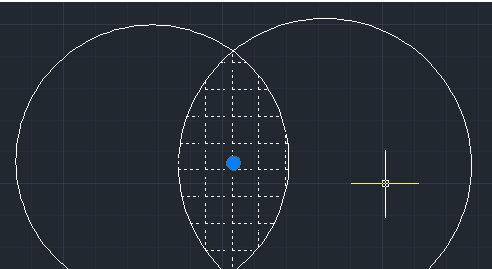
第二步:在这里找到要填充的图案,以系统默认的为例。填充图案有2种方法,即下图所示。下面介绍这2种方法。
填充方法1;添加 拾取点 。选择添加 拾取点 ,将鼠标移动到你要填充的区域,出现下图情况,单击一下鼠标,然后按回车,弹出对话框,直接确定。
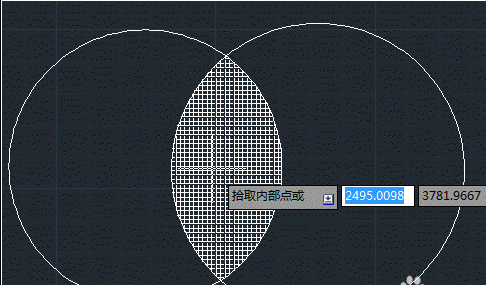
填充效果就出来了,但是由于比例不协调,看起来密密麻麻,现在进行修改,单击填充的图案,弹出下图
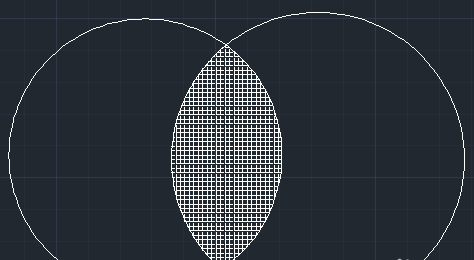
2.找到 比例,把1改大,比如5,7,9等,这里改为6,按回车。图案清晰可见
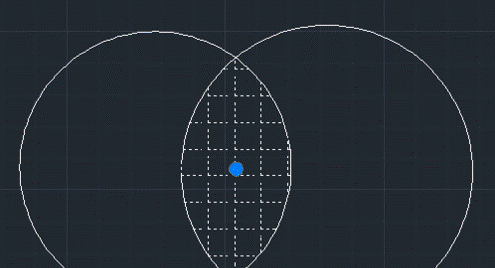
填充方法2 添加 选择对象。简单解释一下,以下图为例,加入你要在图中的三角形填充图案,你就要选择构成三角形的那三条线段,最后按回车,确定。这种方法不常用,它只适合一部分图。
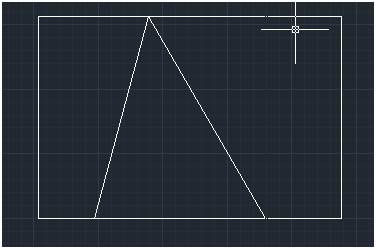
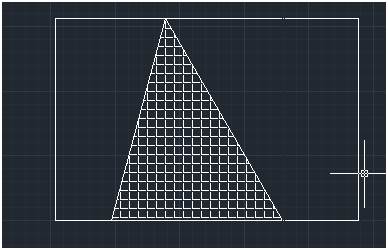
以上就是关于浩辰CAD图案填充的方法啦,是不是很简答呢,希望大家早日掌握好浩辰CAD。

2024-01-11

2023-12-15

2023-12-14

2023-10-16

2023-07-12

2023-07-11

2023-06-07

2022-11-10

2022-05-31

2022-03-08

2021-12-16

2021-05-06
